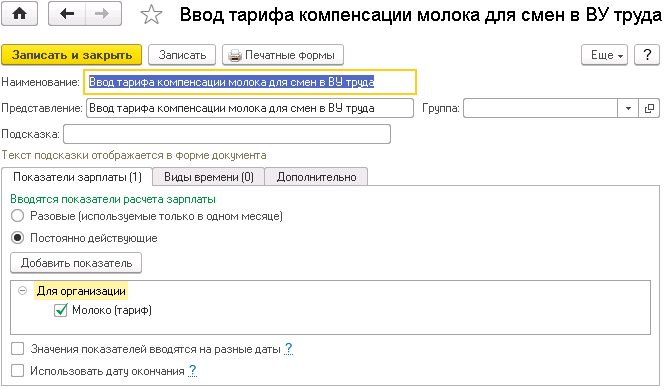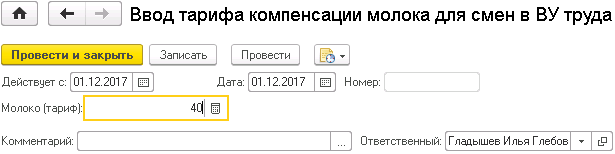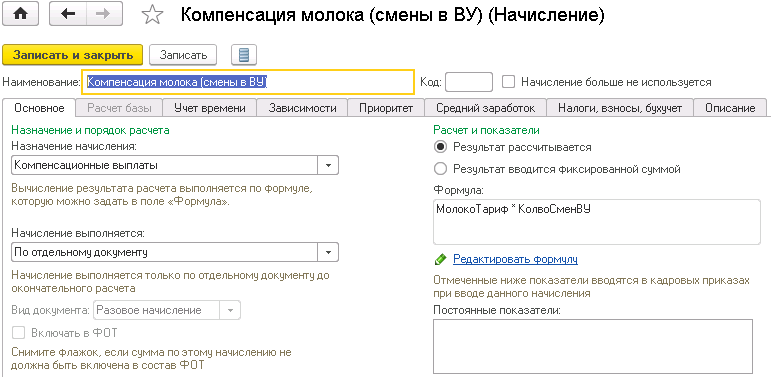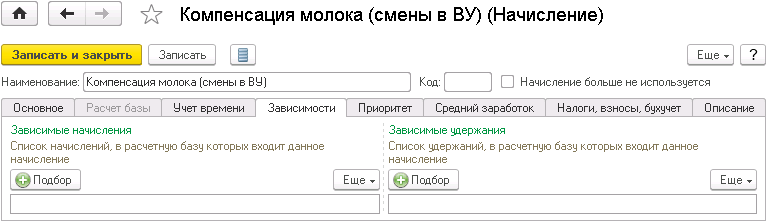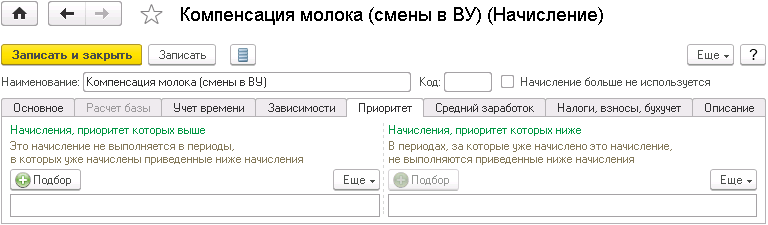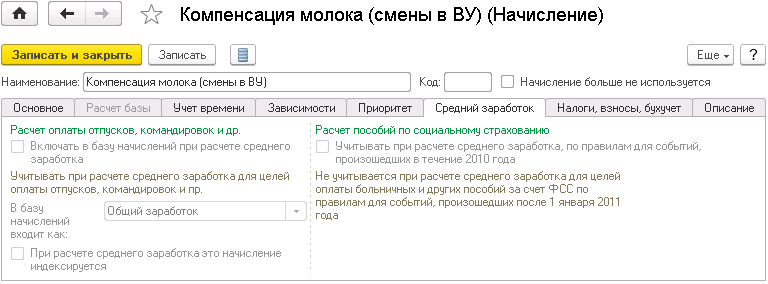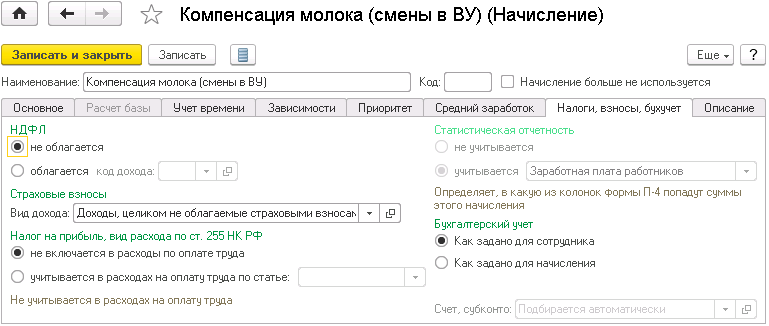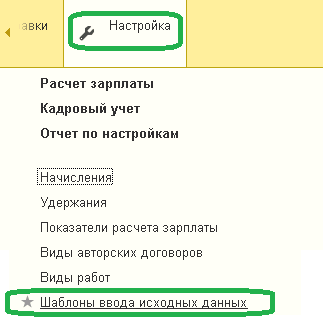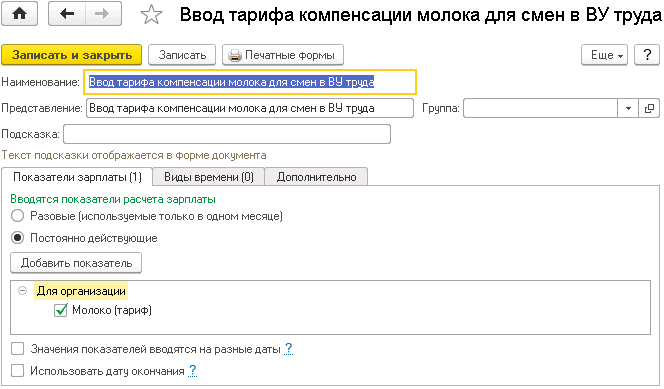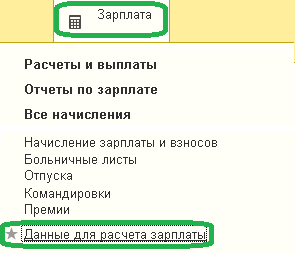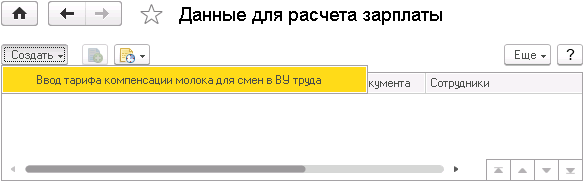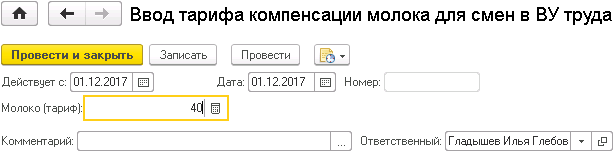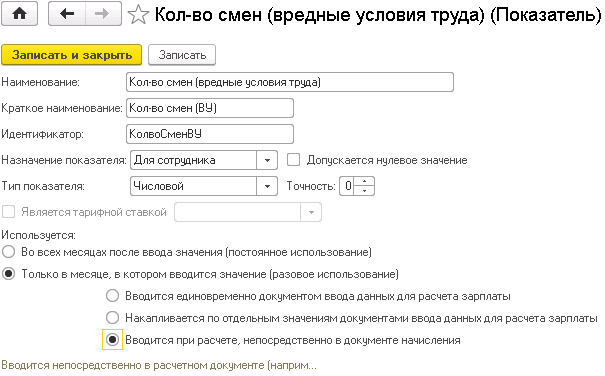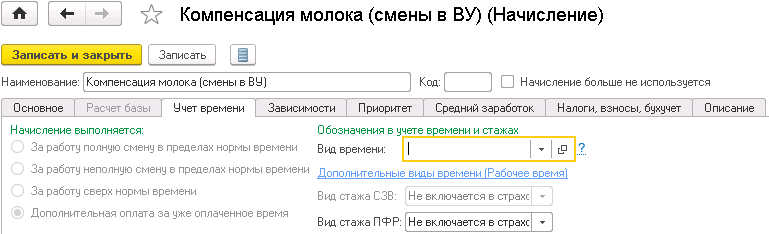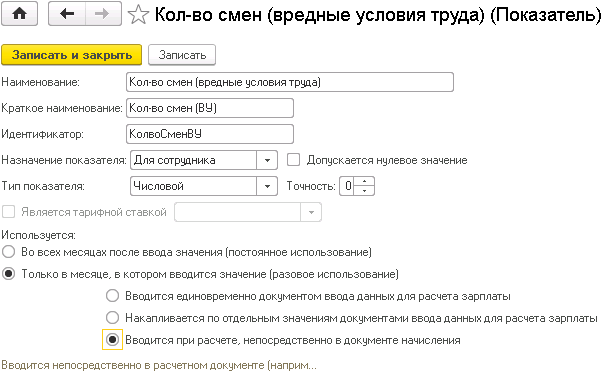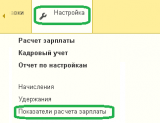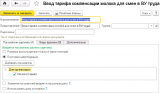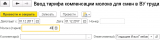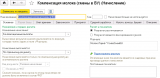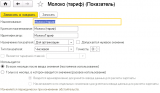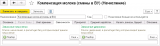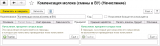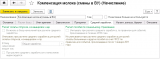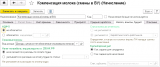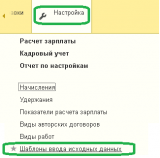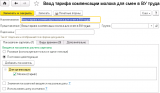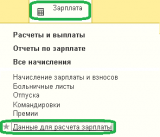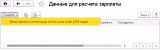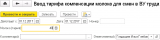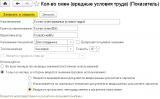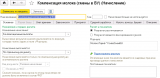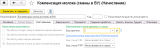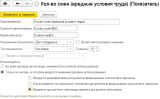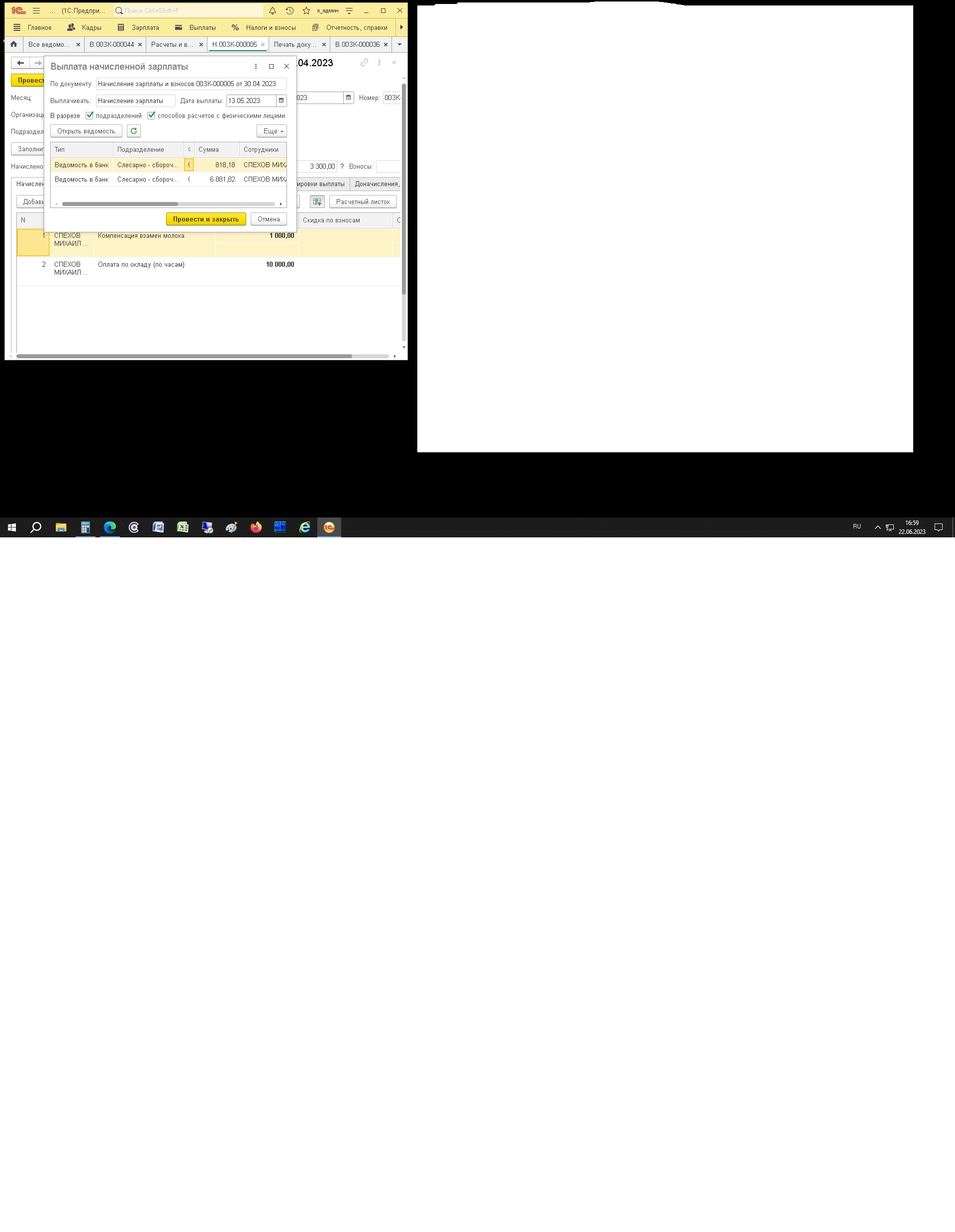1. Настройка новых показателей
Создание и изменение новых показателей производится с помощью справочника «Показатели расчета зарплаты». Открыть данный справочник можно в разделе «Настройка» - «Показатели расчета зарплаты» (рис.1).
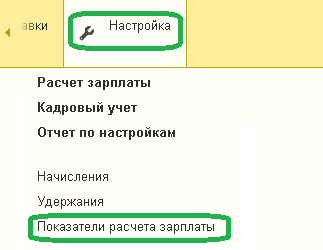
Рис.1.: Меню «Показатели расчета зарплаты» раздела «Настройка»
После открытия справочника проверяем наличие показателей «Молоко (Тариф)», «Кол-во смен (вредные условия труда)». В случае отсутствия – требуется создать и записать данные показатели.
1.1. Показатель «Молоко (тариф)»
Создание данного показателя проиллюстрировано на рис.2. Обратим внимание на поле «Назначение показателя» - «Для организации». По условиям задачи тариф компенсации молока один для всей организации, поэтому нет необходимости заводить тариф на каждое подразделение или на каждого сотрудника. Достаточно будет задать общий тариф для всей организации. Именно это мы и указали в данном поле.
Также обратите внимание на флаг использования «Во всех месяцах после ввода значения (постоянное использование)». По условиям данной задачи известно, что тариф ближайшее время не будет пересматриваться, а значит нет необходимости заводить его каждый месяц. Данный флаг позволяет завести значение тарифа для использования его до тех пор, пока он не будет пересмотрен.
Рис.2.: Показатель «Молоко (Тариф)»
1.2. Показатель «Кол-во смен (вредные условия труда)»
Создание этого показателя проиллюстрировано на рис.3. Можно обратить внимание на назначение показателя - персонифицировано, так как каждый сотрудник может отработать разное количество смен в месяце. Также флаг использования ниже говорит о том, что данный показатель будет вводиться каждый раз при работе с документом «Разовое начисление».
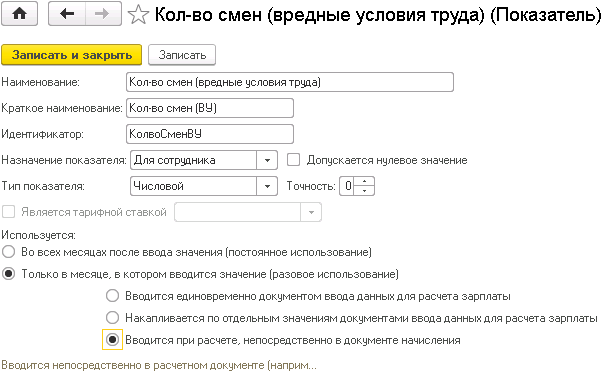
Рис.3.: Показатель «Кол-во смен (вредные условия труда)»
2. Создание нового вида расчета
После того, как нужные показатели для формулы расчета созданы – можно переходить к созданию нового вида расчета. Проверьте что в базе его нет в разделе «Настройка» - «Начисления». Закладка «Основное» имеет вид, аналогичный рис.4.
Название начисления: «Компенсация молока (смены в ВУ)»;
Назначение начисления: «Компенсационные выплаты»;
Начисление выполняется: «По отдельному документу»;
Результат рассчитывается: «МолокоТариф * КолвоСменВУ»
Настройки на остальных закладках можно просмотреть на рис.5, рис.6, рис.7, рис.8, рис.9.
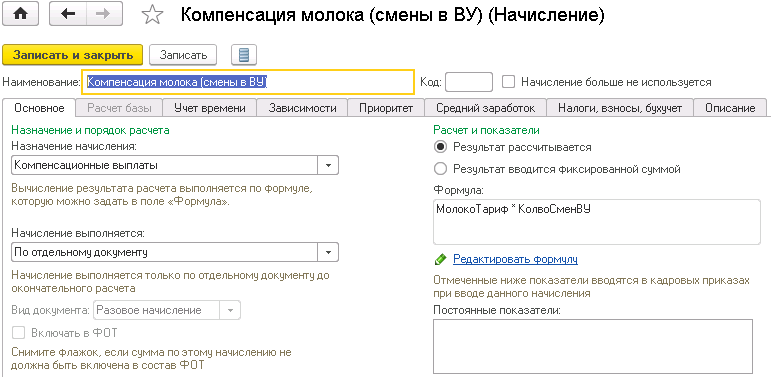
Рис.4.: Начисление «Компенсация молока (смены в ВУ)». Закладка «Основное»
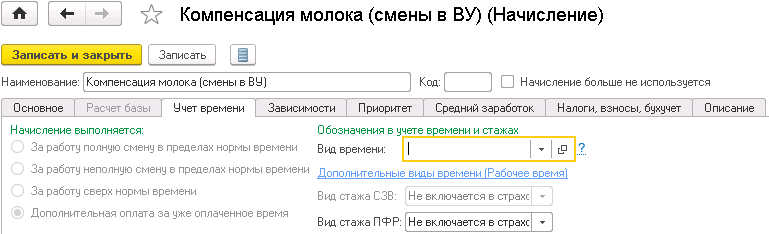
Рис.5.: Начисление «Компенсация молока (смены в ВУ)». Закладка «Учет времени»
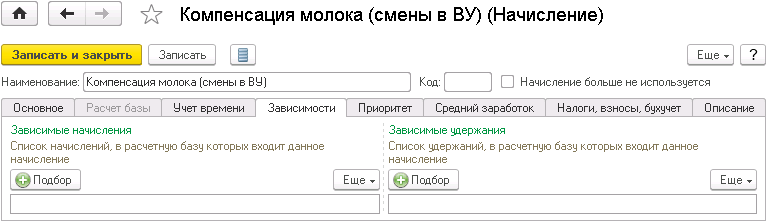
Рис.6.: Начисление «Компенсация молока (смены в ВУ)». Закладка «Зависимости»
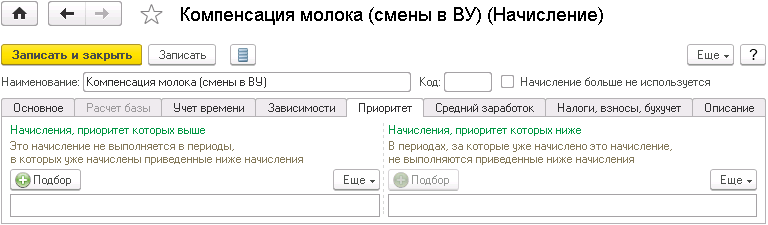
Рис.7.: Начисление «Компенсация молока (смены в ВУ)». Закладка «Приоритет»
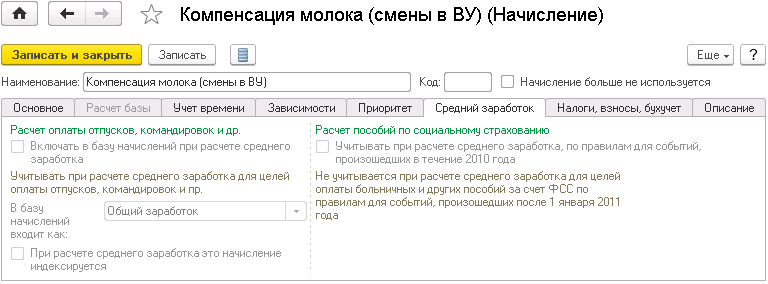
Рис.8.: Начисление «Компенсация молока (смены в ВУ)». Закладка «Средний заработок»
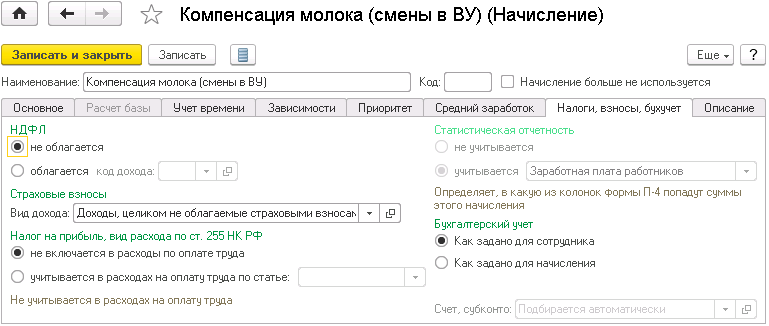
Рис.9.: Начисление «Компенсация молока (смены в ВУ)». Закладка «Налоги, взносы, бухучет»
3. Установка действующего тарифа за компенсацию молока
Данное действие мы выполним в два этапа. Сначала сделаем шаблон, по которому будет впоследствии вводить тариф. Затем введем значение тарифа с определенной даты, например с 01.12.2017.
3.1. Создание шаблона ввода исходных данных
Для создания шаблона нужно воспользоваться меню в разделе «Настройка» - «Шаблоны ввода исходных данных» (рис.10).
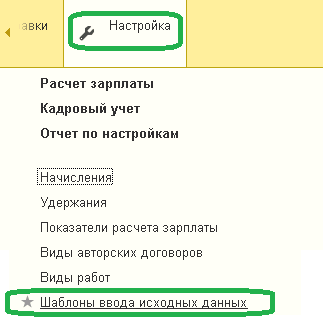
Рис.10.: Меню «Шаблоны ввода исходных данных»
После открытия списка шаблонов, при отсутствии нужного нам шаблона – нажимаем кнопку «Создать» и заполняем аналогично рис.11.
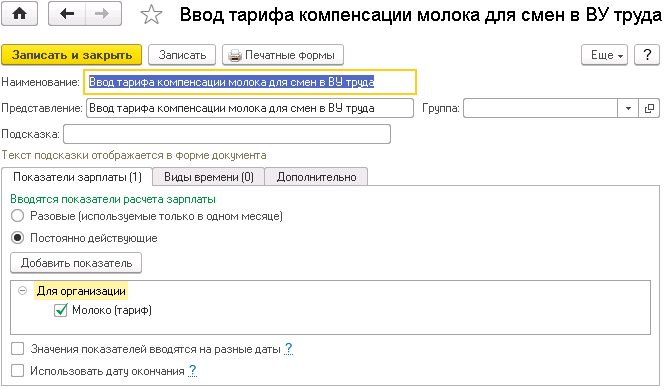
Рис.11.: Создание шаблона ввода исходных данных
Наименование: «Ввод тарифа компенсации молока для смен в ВУ труда»;
Представление: «Ввод тарифа компенсации молока для смен в ВУ труда»;
Вводятся показатели: «Постоянно действующие»
Для организации «Молоко (тариф)»
Заполняется только первая закладка, как показано на рис.11, после чего нужно нажать «Записать и закрыть». Теперь нам доступен пункт меню в разделе «Зарплата» - «Данные для расчета зарплаты».
3.2. Ввод тарифа компенсации молока за смену
Ранее, мы определили, что тариф вводится общий по организации и имеет срок действия – до следующего изменения. Поэтому для данной задачи достаточно завести тариф в соответствии с Приказом организации один раз.
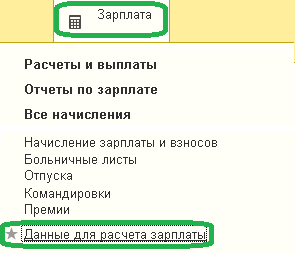
Рис.12.: Меню «Данные для расчета зарплаты»
Для этого в разделе «Зарплата» - выбрать пункт меню «Данные для расчета зарплаты» (рис.12). В открывшемся списке документов (рис.13) нажать кнопку «Создать» - выбрать пункт «Ввод тарифа компенсации молока для смен в ВУ труда», в соответствии с названием созданного шаблона.
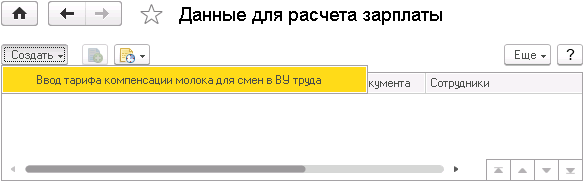
Рис.13.: Создание нового документа
Заполняем документ данными, которые установят дату начала действия тарифа и его величину (рис.14).
Действует с : 01.12.2017
Дата: 01.12.2017
Молоко (тариф): 40
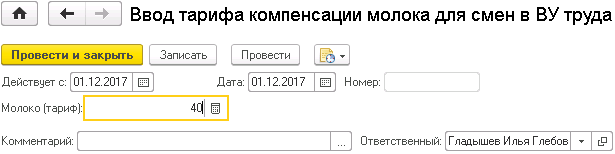
Рис.14.: Ввод тарифа компенсации молока для смен в ВУ труда
Если такой документ еще не создан – записываем кнопкой «Провести и закрыть».
Теперь все готово для создания документа «Разовое начисление». В данном документе достаточно выбрать новый вид расчета, подобрать сотрудников и указать каждому количество смен во вредных условиях труда. Результат будет рассчитан автоматически.